Подразумевани пролаз није доступан. У оперативном систему Виндовс 10, 8, 7

- 2907
- 517
- Jeremy Jacobi
Подразумевани пролаз није доступан. У оперативном систему Виндовс 10, 8, 7
У овом чланку ћу вам рећи о решавању друге грешке која се може видети у Виндовс-у, а ова грешка је, наравно, са Интернетом приликом повезивања са Ви-Фи-ом. Грешка "Лоцк инсталирана подразумевано није доступна" може се видети након обављања дијагностике проблема. Рећи ћете ко само покреће дијагнозу квара зашто. Тако је. Чињеница је да се многи суочавају са проблемом када се Интернет путем Ви-Фи-а непрестано прекине након неког времена. Тачније се не искључује, већ улази у статус "без приступа Интернету".
Мислим да сте упознати са овим проблемом. Повезујемо лаптоп на Ви-Фи, Интернет ради неко време, а затим се појављује жути троугао у близини иконе везе и статус "без приступа Интернету" или "Ограничено". Само под условом да Интернет ради неко време. Ако је таква грешка одмах, погледајте чланак одлуком "без приступа Интернету" у оперативном систему Виндовс 7 и ограничен је на Виндовс 10.

А ако притиснете ову икону са правим дугметом и изаберите "дијагнозу квара", највјероватније ћете видети грешку "Гатеваи инсталиран подразумевано" није доступно ".
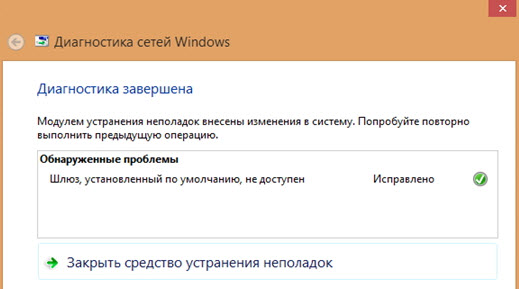
Већ сам описао нека решења у чланку је искључена Ви-Фи на лаптопу. Зашто Интернет нестаје путем Ви-Фи-а?
Овај проблем је дефинитивно у оперативном систему Виндовс 7 и Виндовс 8. Што се тиче Виндовс 10, нисам видео ту грешку, али мислим да нема разлике који систем је инсталиран на вашем рачунару. Решења ће највероватније бити иста.
Савети за одлуку "Гатеваи инсталираног подразумевано није доступно"
1 Прво вас саветујем да се бавите напајањем. Најпоузданији начин је омогућити план напајања "Максимално перформансе" (или високе перформансе). Овако: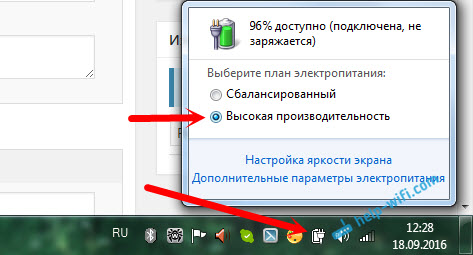
Или, у подешавањима вашег плана напајања, потребно је да инсталирате максималне перформансе за адаптер бежичне мреже.
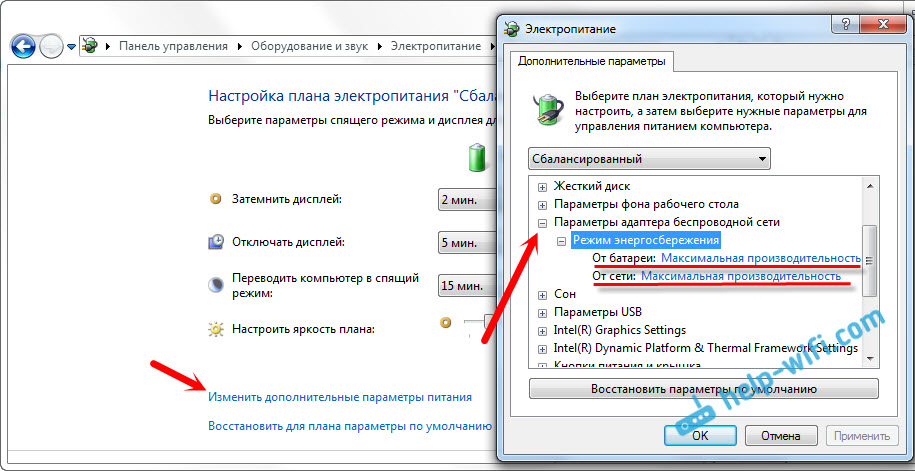
Такође, систем такође можете забранити да онемогућите бежични адаптер да бисте уштедјели струју. То се може учинити у диспечеру уређаја, отварање својстава бежичног адаптера и на картици за контролу напајања уклоните одговарајући квачицу.
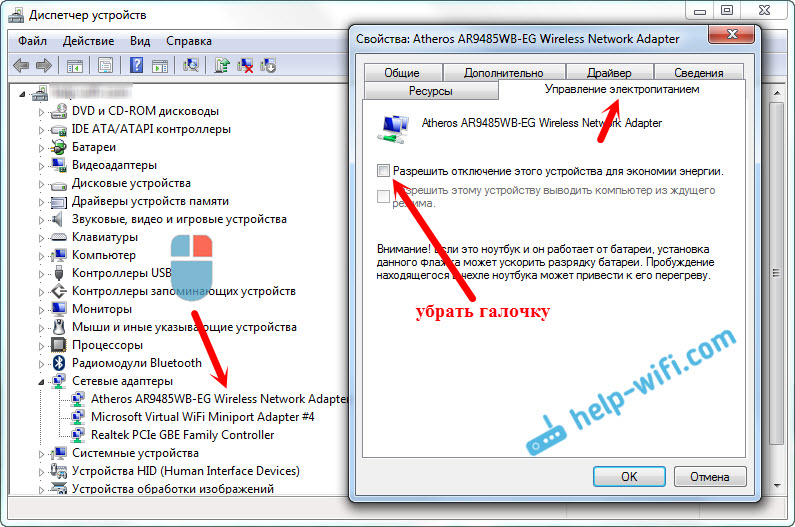
Ако имате Виндовс 10, тада се детаљније ово могло прочитати у чланку Интернет (Ви-Фи) у оперативном систему Виндовс 10 након напуштања начина спавања.
Ажурирање или повраћање Ви-Фи адаптера Ви-Фи возача Ви-Фи-а
2 Постоји много рецензија када је тачно поновна инсталација или погон возача помогао да се ослободи грешке "Гатеваи инсталиран подразумевано није доступно" и у складу са тим проблемима са константним литицама Ви-Фи једињења не постоји проблем са константним литицама Ви-Фи једињења ".Стога вам саветујем да преузмете и инсталирате управљачки програм на Ви-Фи адаптеру (бежични). Преузмите са службене странице за ваш модел и оперативни систем. На пример можете да гледате овај чланак.
Ако то не помогне, онда можете покушати да вратите возача. Идите на менаџер уређаја и кликните на бежични адаптер са десним тастером (мрежни адаптери на картици). Затим изаберите "Својства". На картици Дривер кликните на дугме "Ролл Аваи". Можда нећете бити активни.
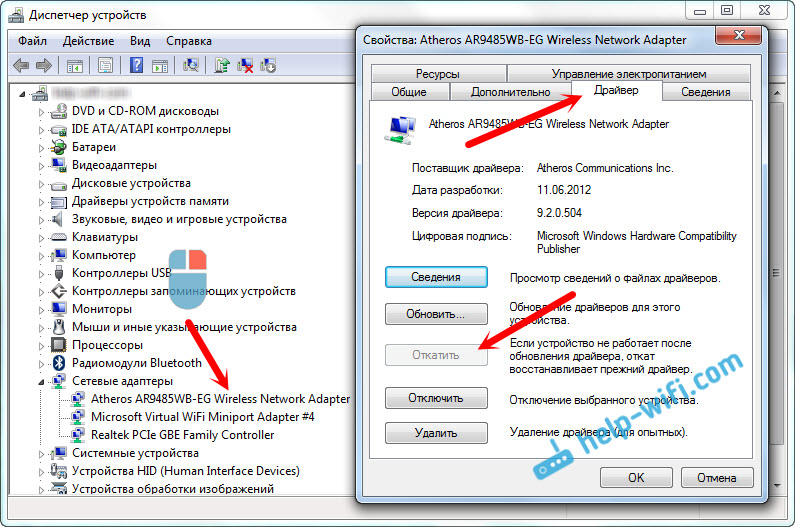
Друга метода рада је замена самог возача једног од већ инсталираног на рачунару. Детаљније о томе како то учинити, написао сам у чланку решењем проблема са покретачем бежичног Ви-Фи адаптера у оперативном систему Виндовс 10 (први савет). У Виндовс 7 и 8, све је то исто. Ако имате Виндовс 10, онда би ова метода требала помоћи. Следите горњу везу и покушајте да замените управљачки програм према упутствима. Најчешће, ова метода помаже ако имате адаптер Броадцом.
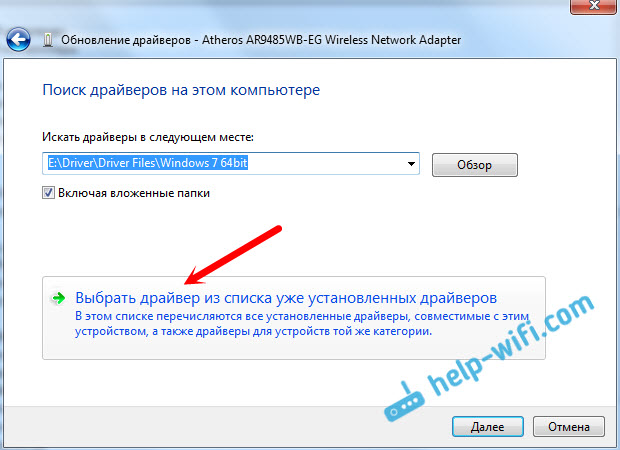
Укључујемо се у ФИПС-у када је "Гатеваи инсталиран подразумевано није доступно"
Још 4 савета који многи помажу. Треба да ради у оперативним системима Виндовс 10 и другим верзијама.- Кликните десном тастером миша на икони Интернет везе и изаберите "Центар за контролу мрежа и општи приступ". У новом прозору идите на страницу "Промена параметара адаптера".
- Притисните десну тастер миша на "Бежичној мрежној вези" или "Бежична мрежа" и изаберите "Својства".
- Затим кликнемо на дугме "Својства бежичне мреже".
- Идемо на картицу "Сигурност" и кликните на дугме "Додатни параметри".
- Поверили смо потврдни оквир у близини "Укључи ову мрежу компатибилни режим са савезним стандардом за обраду информација (ФИПС) и кликните на" ОК ".
Овако изгледа:
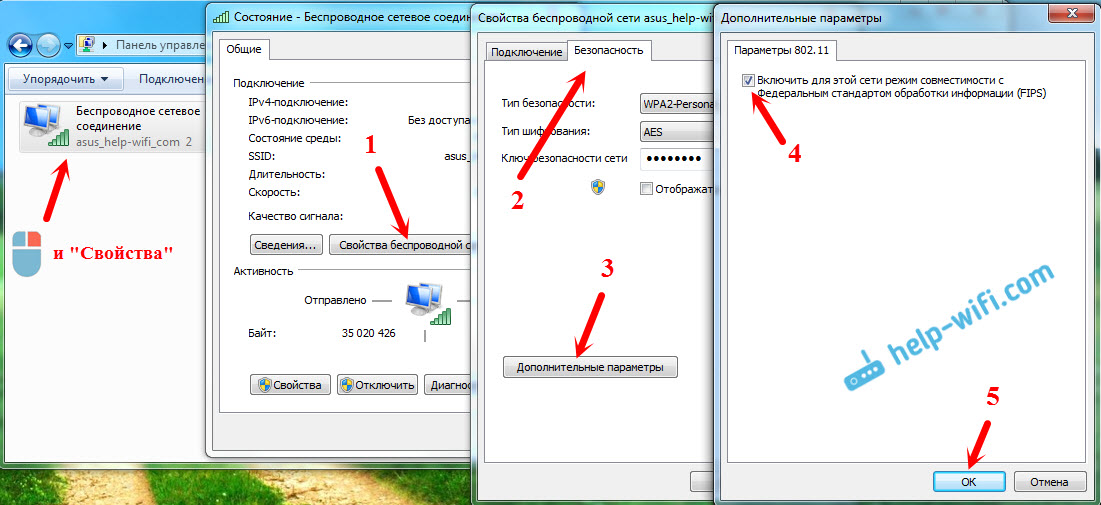
Поново учитајте лаптоп и погледајте резултат.
закључци
Ово су најпопуларније и судећи по прегледима, радна решења. Најчешће је проблем у возачу. Морате да покушате да се ажурирате, вратите се назад и промените је са листе већ инсталираних у систему.
Ако знате више о неким решењима овог проблема, можете их поделити у коментарима. Бићу вам веома захвалан.

